Webmini installimine CentOS 8-le
Webmini installimine CentOS 8-sse on üsna lihtne. WebMini saate installida CentOS 8 masinasse RPM-paketi abil ainult nelja lihtsa sammuna.
1. samm: värskendage CentOS8 süsteemi
Kõigepealt värskendage DNF-i paketi hoidla vahemälu ja veenduge, et süsteem oleks ajakohane. DNF-i hoidla vahemälu värskendamiseks väljastage järgmine käsk.
$ sudo dnf makecache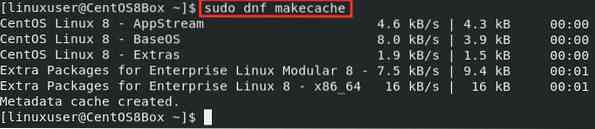
Süsteemi täiendamiseks sisestage allpool antud käsk.
$ sudo dnf uuendus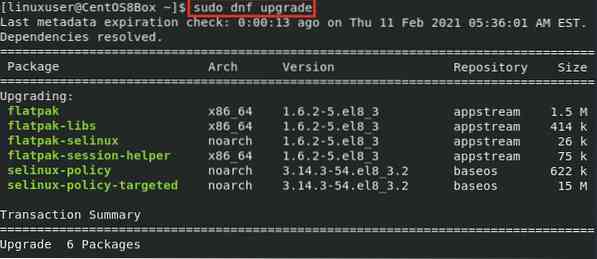
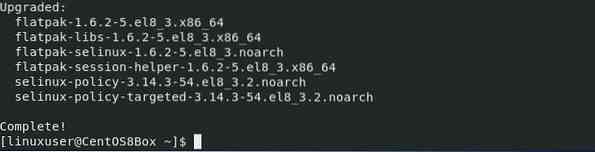
Pärast DNF-i hoidla vahemälu ja installitud pakettide värskendamist laadime alla Webmin RPM-i paketi ja installime selle siis dnf-paketihalduri abil.
2. samm: laadige alla Webmin RPM-i pakett
Webmini RPM-paketi allalaadimiseks võite teha järgmist
Laadige RPM-fail alla Webmini ametlikult veebisaidilt, külastades allolevat linki:
https: // www.veebimiin.com / allalaadimine.HTML
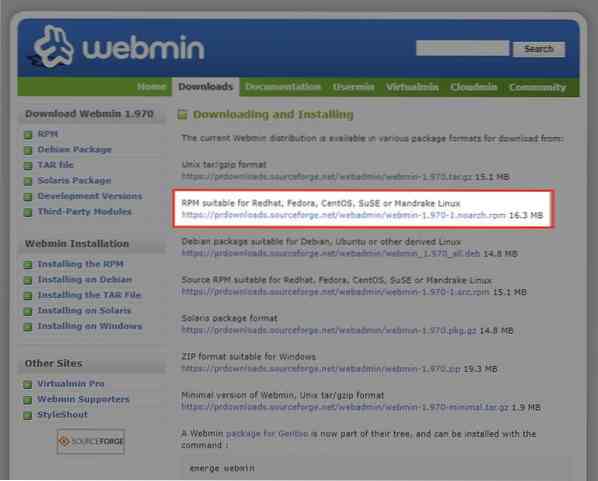
Või laadige alla Webmini RPM-pakett, väljastades CentOS 8 terminalis järgmise käsu.
$ wget http: // eellaadimised.sourceforge.net / webadmin / webmin-1.970-1.noarh.p / min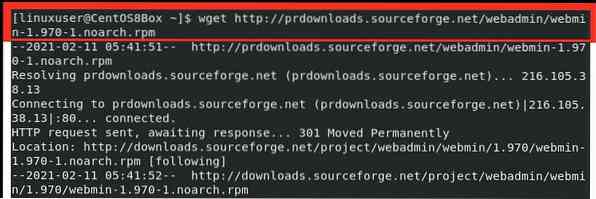
Pärast Webmin RPM-i paketi allalaadimist laadige alla ja installige valikulised sõltuvused, sisestades allpool antud käsu.
$ sudo dnf install perl perl-Net-SSLeay openssl perl-kodeerimine-tuvastamine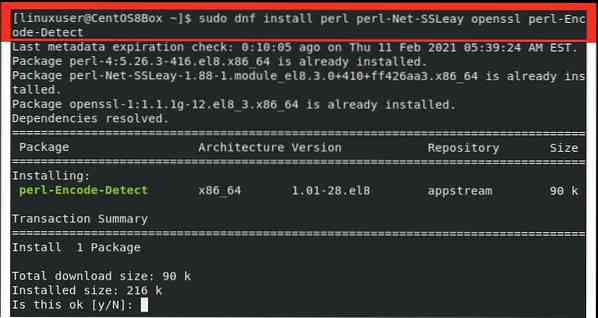
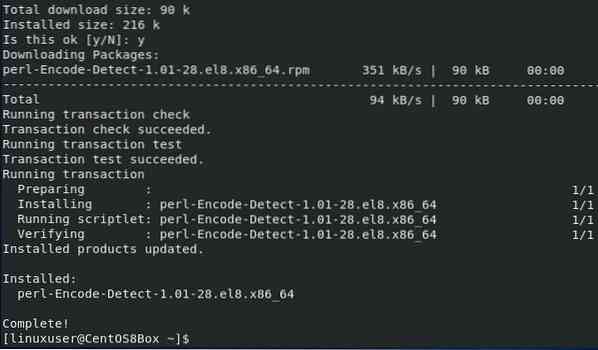
Kui Webmini valikulised sõltuvused on installitud, installime Webmini allalaaditud RPM-i paketi.
3. samm: installige Webmin RPM-paketi abil
Webmini installimiseks allalaaditud RPM-faili abil väljastage järgmine käsk.
$ sudo rpm -Uvh webmin-1.970-1.noarh.p / min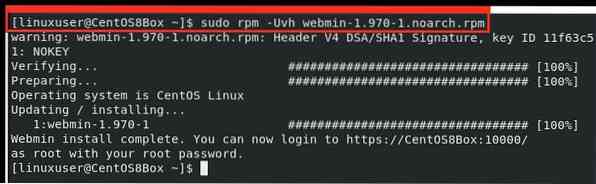
Nüüd on Webmini uusim stabiilne versioon installitud.
Webmini juhtpaneeli kasutamist saate alustada, kui lähete brauserisse ja külastate pordiga 10000 kohalikku hostit, kuna Webmini vaikepordiks on 10000.
https: // localhost: 10000
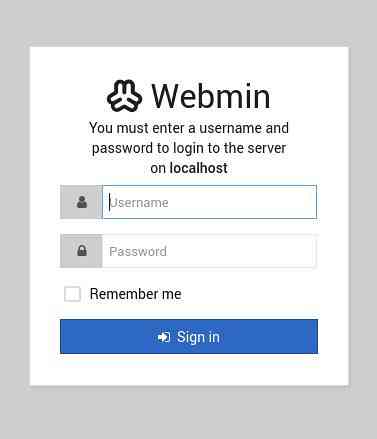
Webminiga kaugühenduse loomiseks peate konfigureerima Webmini tulemüüri seaded.
4. samm: Webmini tulemüüri sätete konfigureerimine
Kuna Webmin kuulab vaikimisi porti 10000, peame lisama tulemüüri pordi 10000. Pordi 10000 lubamiseks sisestage järgmine käsk:
$ sudo tulemüür-cmd --add-port = 10000 / tcp --zone = public --püsiv
Kui tulemüür on konfigureeritud, peaksite nüüd veebiliidesele kaugjuurdepääsu võimaldama.
5. samm: alustage Webmini kasutamist
Webminile juurdepääsu saamiseks mis tahes muust süsteemist saate sellele juurde pääseda, tippides suvalises brauseris serveri IP-aadressi koos pordinumbriga 10000.
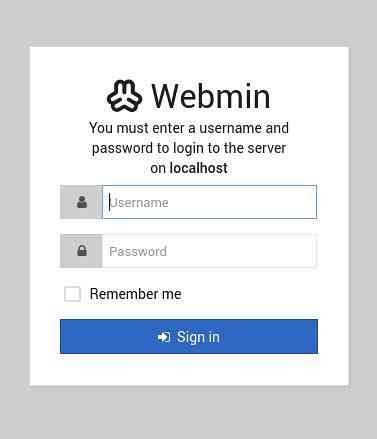
Järeldus
See artikkel näitas teile, kuidas Webmini CentOS 8-le installida. Samuti näitasime teile, kuidas seadistada CentOS 8 süsteemi tulemüüri Webmini portaalile kaugjuurdepääsuks. Webmini portaalist saate Linuxi serverit hallata ja konfigureerida vastavalt oma vajadustele ja eelistustele.
 Phenquestions
Phenquestions


